اصلاح مو در ویرایشگرهای گرافیک دشوارترین است. با این حال ، با یک روش ساده ، می توان موها را در Adobe Photoshop بلند کرد.
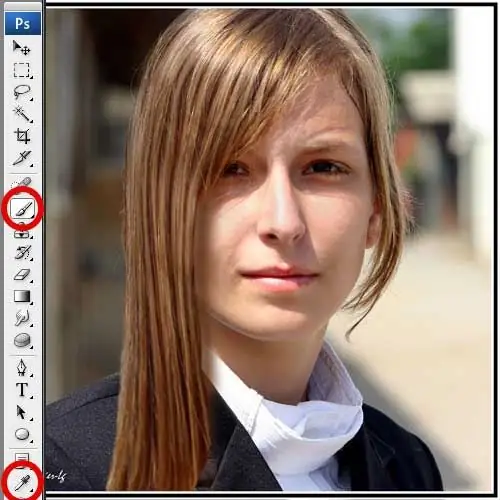
لازم است
نرم افزار آدوبی فتوشاپ
دستورالعمل ها
مرحله 1
تصویر را باز کنید (Ctrl + O).
گام 2
با استفاده از ابزار Lasso (مو) بخشی از مو را که می خواهید بلندتر شود انتخاب کنید. سپس انتخاب (Ctrl + J) را کپی کنید. از منوی Edit ، Free Transform را انتخاب کنید. یک قاب نازک با مارکرها در اطراف قطعه ظاهر می شود. یکی از آنها را بکشید و موهای خود را به طول دلخواه کش دهید. در همان زمان ، قسمت را کمی باریک کنید - این نتیجه را واقعی تر می کند.
مرحله 3
از منوی Edit ، Transform و سپس Warp را انتخاب کنید. این بار ، یک شبکه نازک با مارکرها بر روی قطعه قرار می گیرد. اگر گره های شبکه را بکشید ، قطعه مخدوش می شود. در صورت لزوم ، قطعه را تغییر شکل دهید و اول از همه به میزان واقعی بودن نتیجه توجه کنید. تحت تأثیر نیروی جاذبه ، موها باید مستقیم و آزاد سقوط کنند. می توانید کمی "موج" به آنها بدهید. برای پذیرش تغییرات ، Enter را فشار دهید.
مرحله 4
یک انتقال واضح و واضح در محل اتصال قطعه اصلاح شده و تصویر اصلی شکل گرفته است. برای خلاص شدن از آن ، از یک ابزار پاک کن نسبتاً بزرگ با لبه های نرم و فشار و تیرگی بیش از 20 درصد استفاده کنید. از طریق درز با این ابزار کار کنید تا زمانی که نامرئی شود.
مرحله 5
آخرین مرحله افزودن سایه است. اگر این کار را نکنید ، موهای شما غیرطبیعی به نظر می رسند. یک لایه زیر لایه فعلی ایجاد کنید. برای این کار ، صفحه لایه ها را با کلید F7 باز کنید ، اولین لایه را با ماوس انتخاب کنید و ترکیب را فشار دهید - Ctrl + J. سپس با استفاده از ابزار Eyedropper رنگ سایه را از روی عکس رنگ آمیزی کرده و از یک برس لبه نرم با حدود 60 درصد تیرگی برای رنگ آمیزی سایه مو استفاده کنید.







